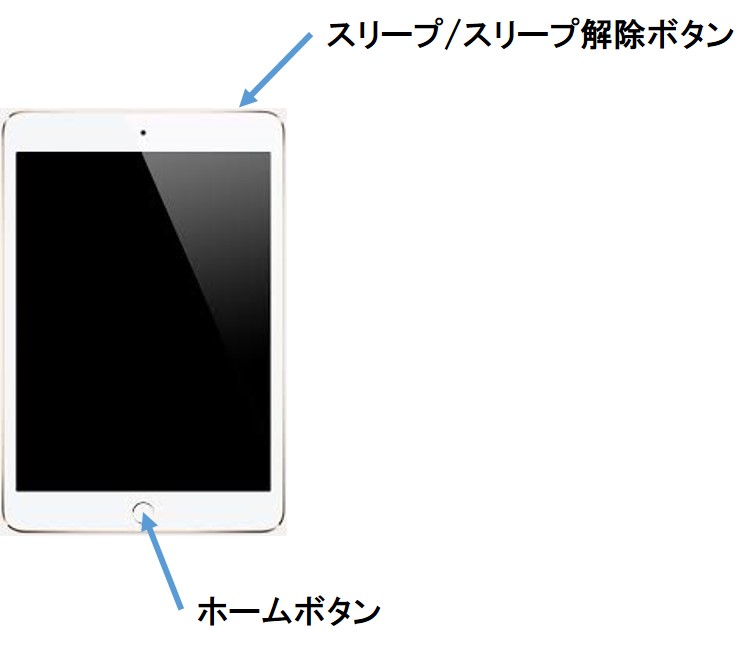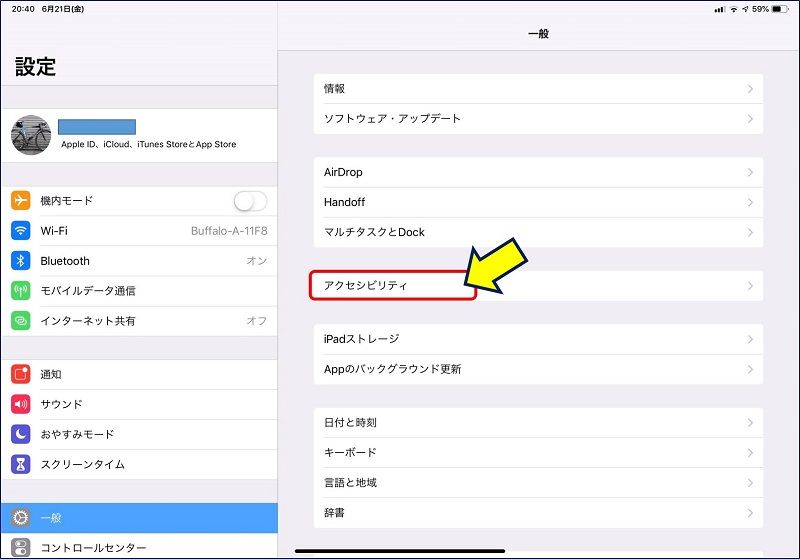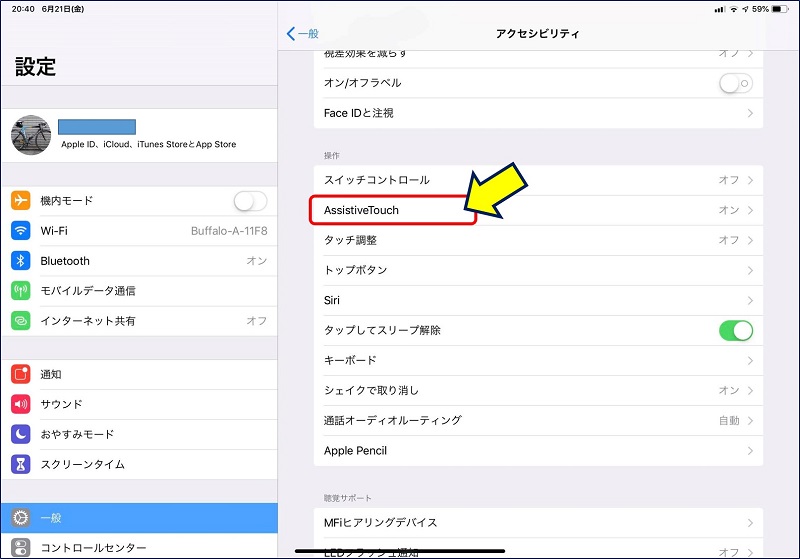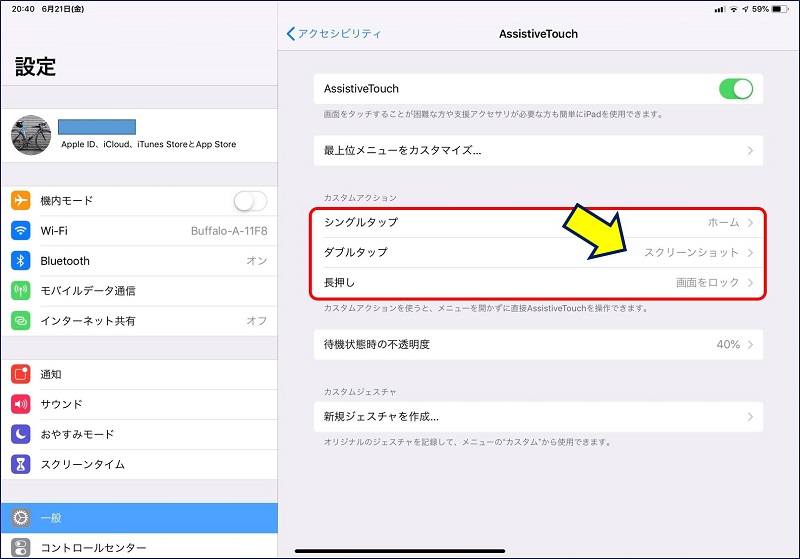スマホ・タブレット 関連ノウハウ
新型 iPad Pro 11インチ
スクリーンショットの撮り方
新型 iPad Pro 11インチ
スクリーンショットの撮り方
新型 iPad Pro には、ホームボタンがない。「ホームボタン」を表示させれば、スクリーンショットが簡単に撮れる。
以下に、最も簡単・便利な「スクリーンショットの撮り方」を記録。
スポンサー リンク
1. 「ボタン」操作によるスクリーンショット
しかし、新型のiPad Pro にはホームボタンがない。
旧型のiPadより、2つのボタンの位置が近いため、片手で簡単に撮れるようになった。
それでも、ボタン操作による「スクリーンショット」は、操作性が良いとは言い難いし、「Apple Pencil」を使用中であれば、ペンを持ち替える動作になおさら不便さを感じる。
2. 「Assistive Touch」によるスクリーンショット
iPadやiPhoneには、画面上に「ホームボタン」を表示させる「Assistive Touch」という機能がある。この機能は、旧型のiPadにも備わっている。(今日まで知らぬまま、不便さを感じつつ何年使っていたことか・・・目からウロコ!。)

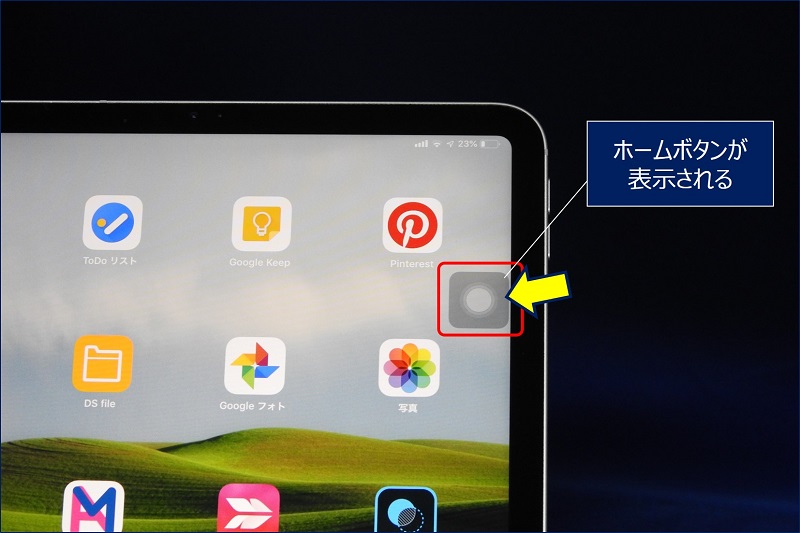
「タブルタップ」に【スクリーンショット】を設定したので、画面上に表示される「ホームボタン」をダブルタップするとスクリーンショットが撮れるようになった。
「Apple Pencil」でタップするだけでよくなったので、ペンを持ち替える動作が不要になった。
以上。
(2019.06.21)
スポンサー リンク